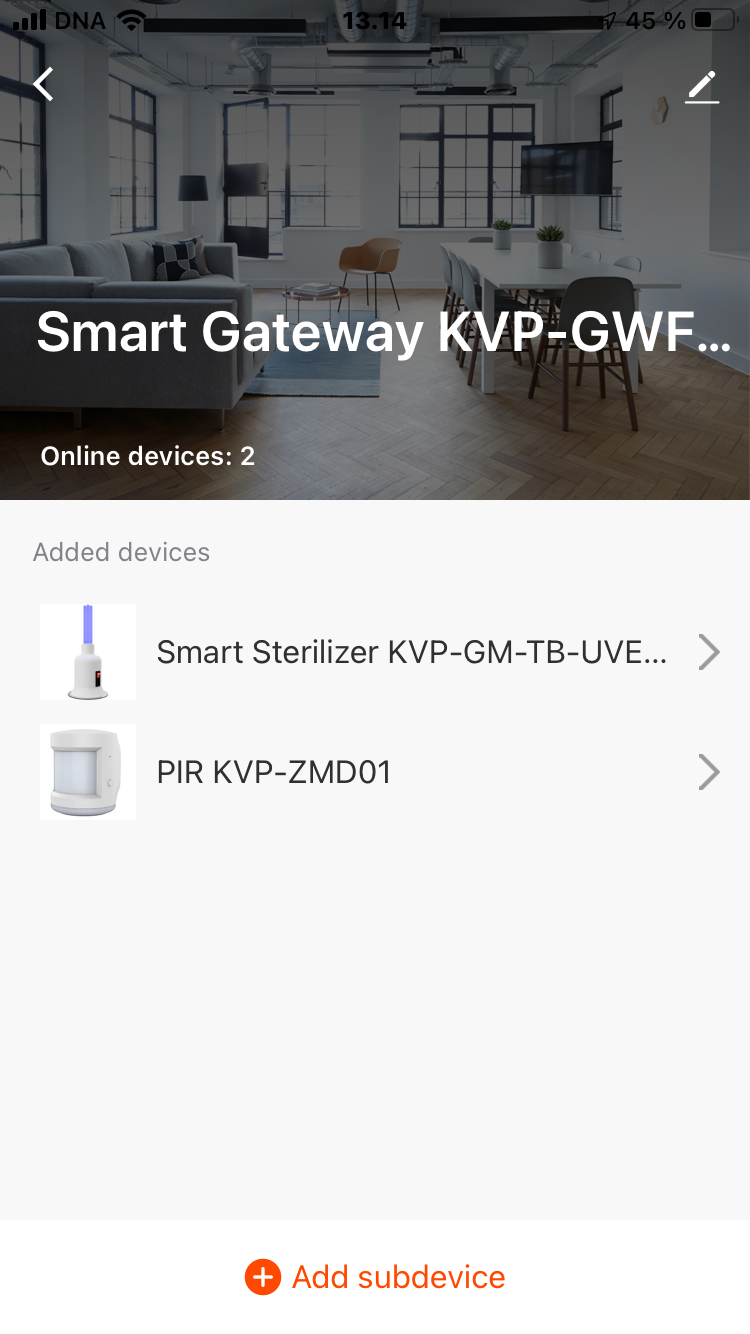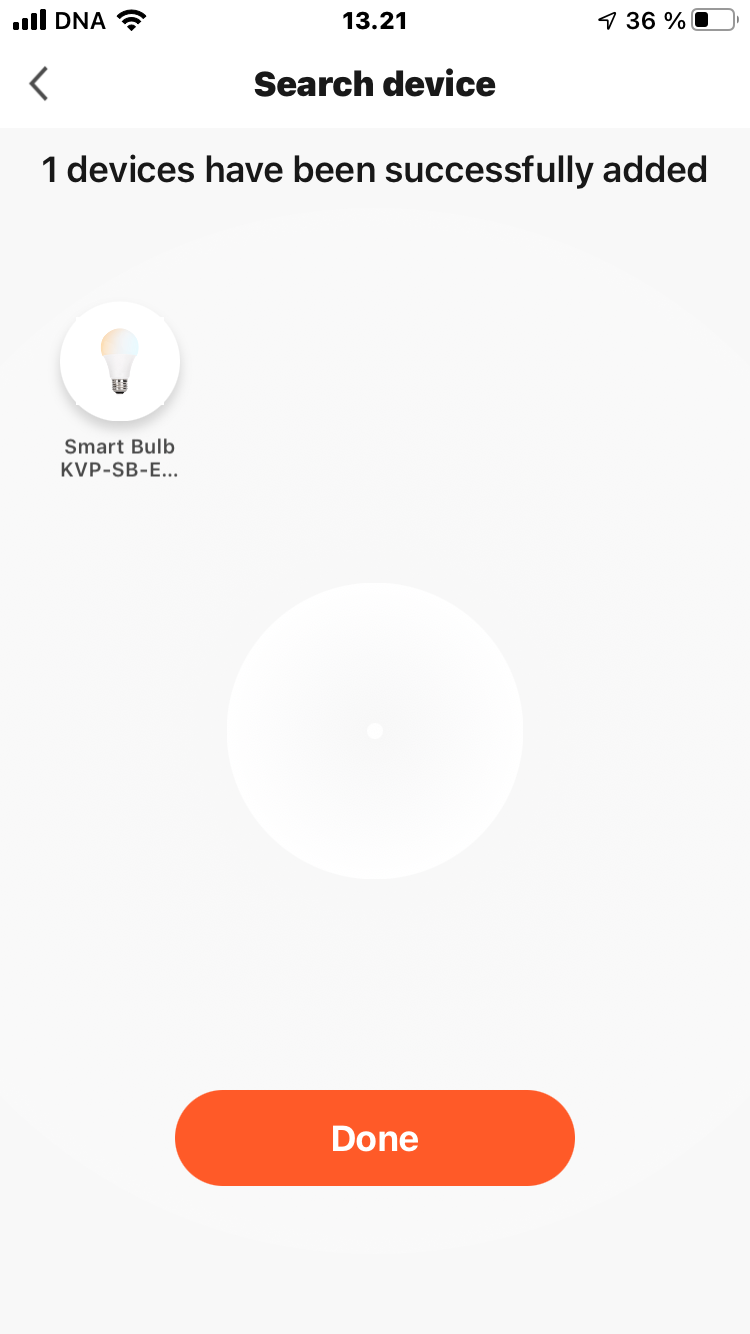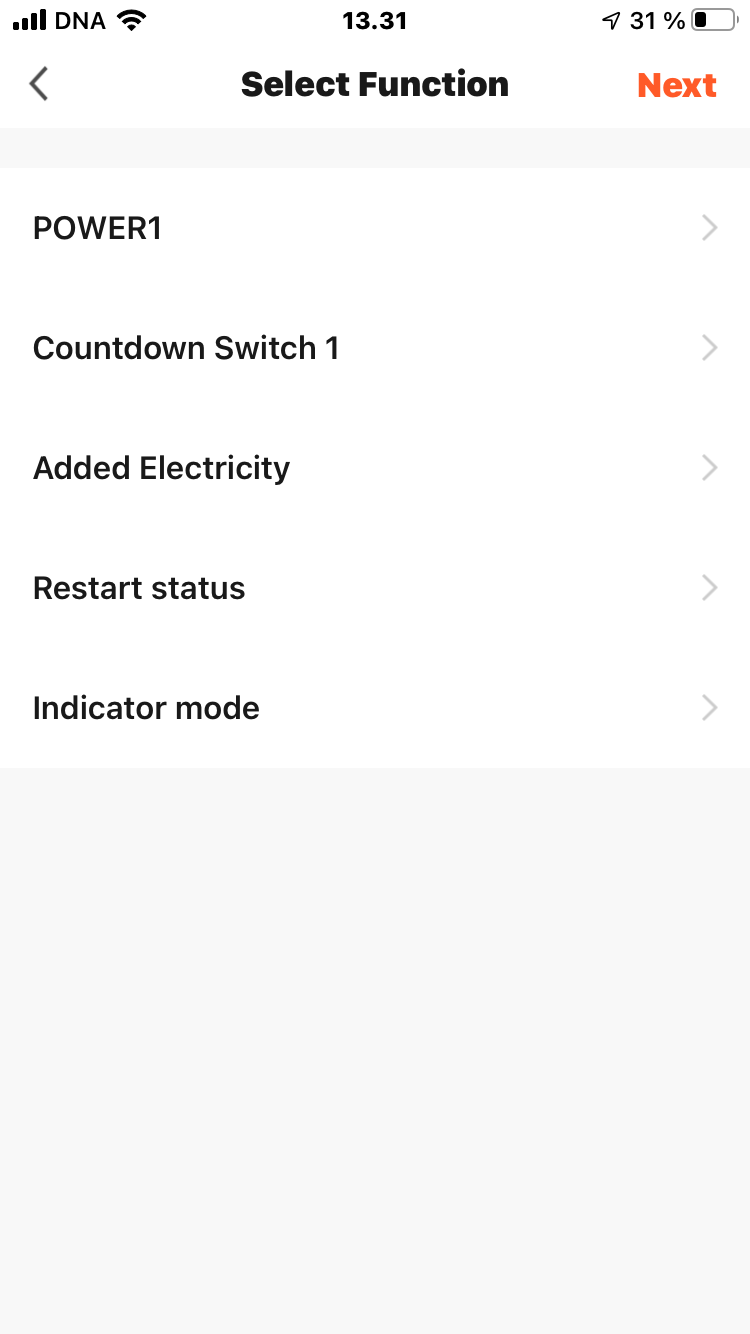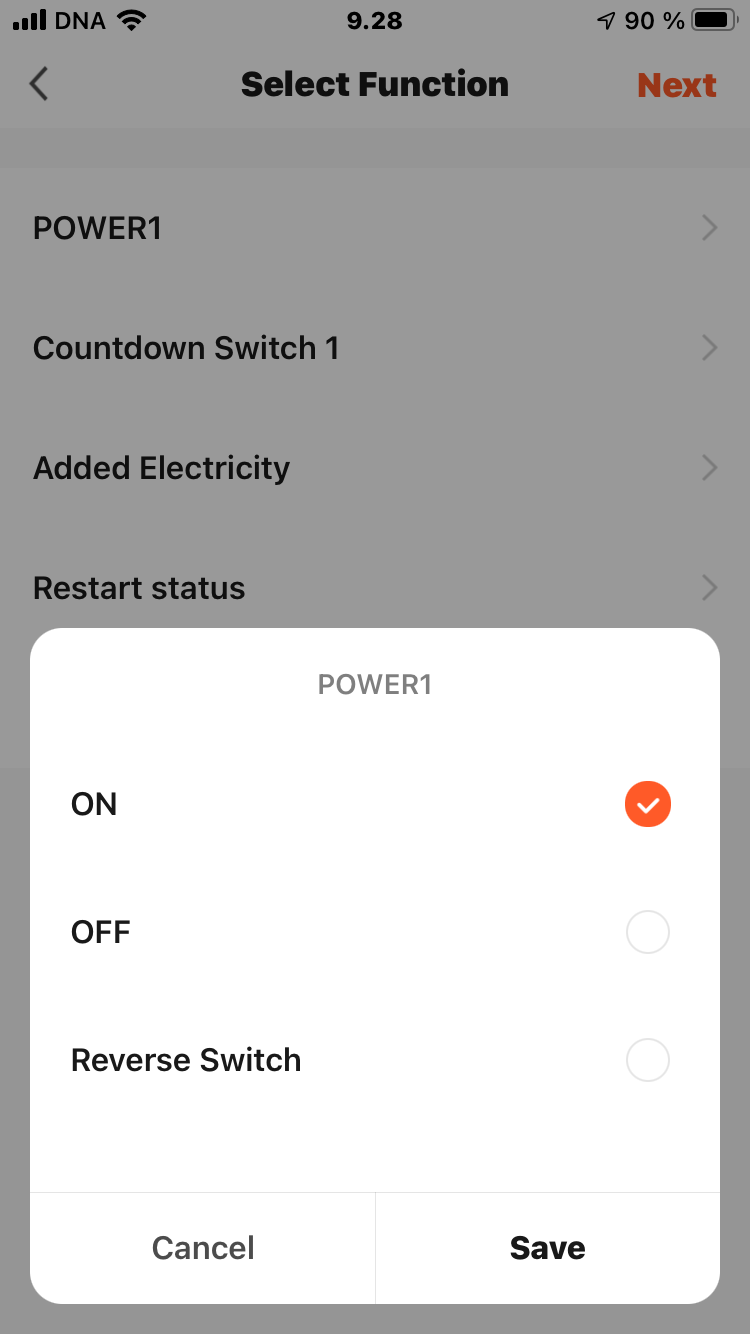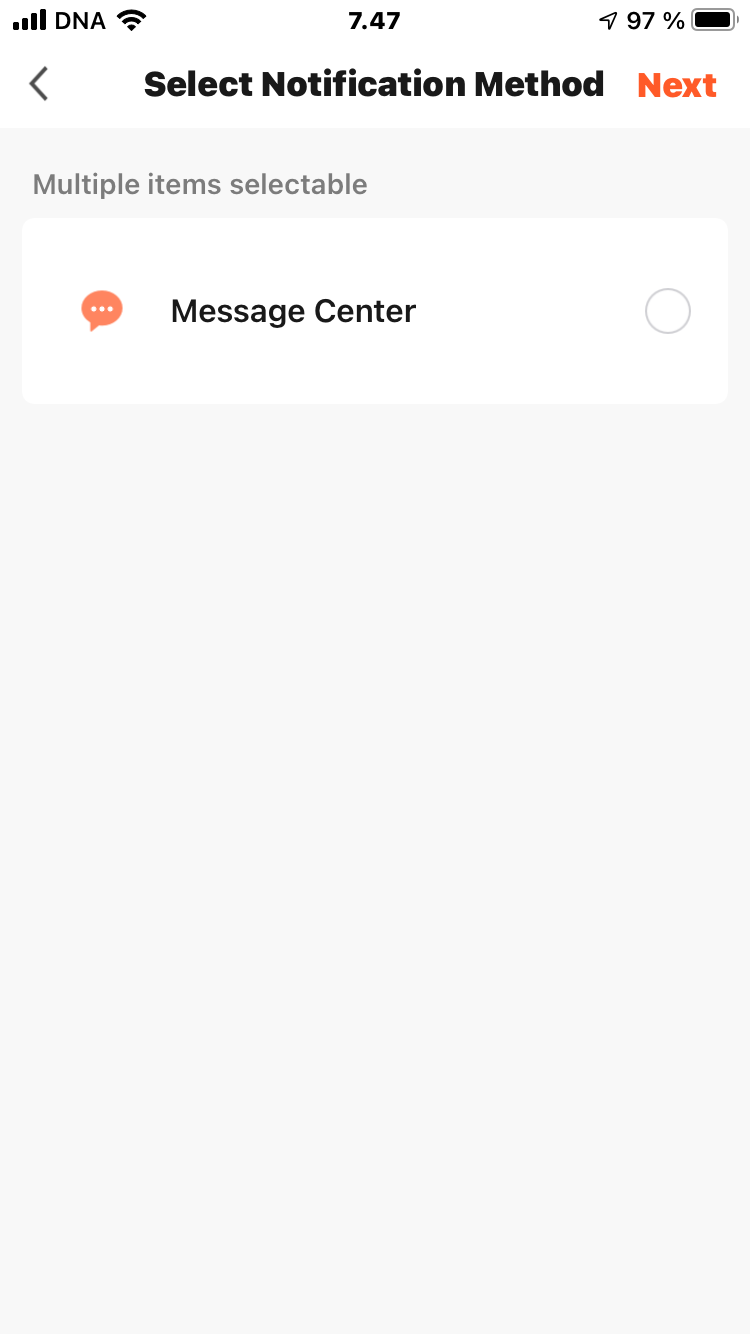HOW TO
Kuinka asennat älykkään ZigBee PIR -liiketunnistimen ja käytät sitä yhdessä älykkään desinfiointilaitteen kanssa - vaihe vaiheelta
Tämä opas sisältää vaiheittaiset ohjeet Smart ZigBee PIR -liiketunnistimen KVP-ZMD-01 asentamiseen ja määrittämiseen.
Ennen kuin asennat Smart ZigBee PIR -liiketunnistimen, sinun on asennettava ja määritettävä mobiilisovellus, ZigBee Gateway ja ZigBee-desinfiointilaite. Jos et ole vielä tehnyt tätä, lue Smart ZigBee Gatewayn asentaminen ja määrittäminen ja Smart ZigBee-desinfiointilaitteen asentaminen ja määrittäminen

01
Kuinka asennat ZigBee PIR-liiketunnistimen
ZigBee PIR -tunnistimen asentaminen tapahtuu samalla lailla kuin muidenkin laitteiden asentaminen.
Pidä tunnistimen painiketta painettuna, kunnes LED vilkkuu nopeasti noin kaksi kertaa sekunnissa.
02
Kuinka asennat älylampun
Tällä esimerkillä näytämme kuinka Smart-lamppu, Smart-desinfiointilaite ja perinteinen valaistus toimivat yhdessä.
Voit ohittaa tämän vaiheen, jos haluat määrittää vain PIR-liiketunnistimen

03
Smart-desinfiointilaitteen asettaminen desinfiointia varten jokaisen käynnin jälkeen

04
Kuinka asetat hälytyksen PIR-liiketunnistimen paristolle
PIR-tunnistimesta riippuvan automaation toimintaa varten on tarpeen seurata tunnistimen pariston varaustilaa Helpointa on asettaa automaattinen ilmoitus muistuttamaan pariston vaihdosta ajoissa.
Pariston varaustilalle voidaan asettaa useita muistutuksia, esimerkiksi 20 %, 5 % ja 1 %.

05
Kuinka poistat Smart-älylaitteen